มีองค์ประกอบรบกวนสายตาบางส่วนมาทำให้ภาพถ่ายอันสมบูรณ์แบบด่างพร้อยใช่ไหม ดูว่าคุณสามารถใช้ Spot Healing Brush ลบวัตถุดังกล่าวใน Adobe Photoshop อย่างรวดเร็วได้อย่างไร


สิ่งที่คุณต้องมี
ไฟล์ตัวอย่างนี้มีรูปภาพจาก Adobe Stock ที่คุณสามารถนำไปใช้ฝึกฝนทักษะที่ได้เรียนรู้ในบทช่วยสอนนี้ หากคุณต้องการใช้ไฟล์ตัวอย่างนอกเหนือจากที่มีให้ในบทช่วยสอนนี้ คุณสามารถซื้อสิทธิ์การใช้งาน Adobe Stock ได้ ดูข้อกำหนดที่มีผลกับการใช้ไฟล์ตัวอย่างนี้ได้ในไฟล์ ReadMe ที่อยู่ในโฟลเดอร์
ใช้เทคนิคต่อไปนี้กับไฟล์สำหรับฝึกฝนที่เรามีให้ หรือลองใช้กับไฟล์ของคุณเองก็ได้ ขั้นแรก ให้ระบุวัตถุที่คุณต้องการลบ รูปภาพด้านล่างแสดงให้เห็นเสาที่เราจะลบออกจากภาพถ่าย


เลือก Spot Healing Brush แล้วใช้ปุ่มวงเล็บเหลี่ยมบนแป้นพิมพ์ของคุณเพื่อเพิ่มหรือลดขนาดแปรง จากนั้นระบายทับองค์ประกอบที่คุณต้องการลบออกจากภาพถ่าย และเมื่อคุณปล่อย Spot Healing Brush ก็จะเกิดการเปลี่ยนแปลงขึ้นทันที ใช้วิธีนี้ซ้ำกับวัตถุไม่พึงประสงค์อื่นๆ ที่ต้องลบออกไป
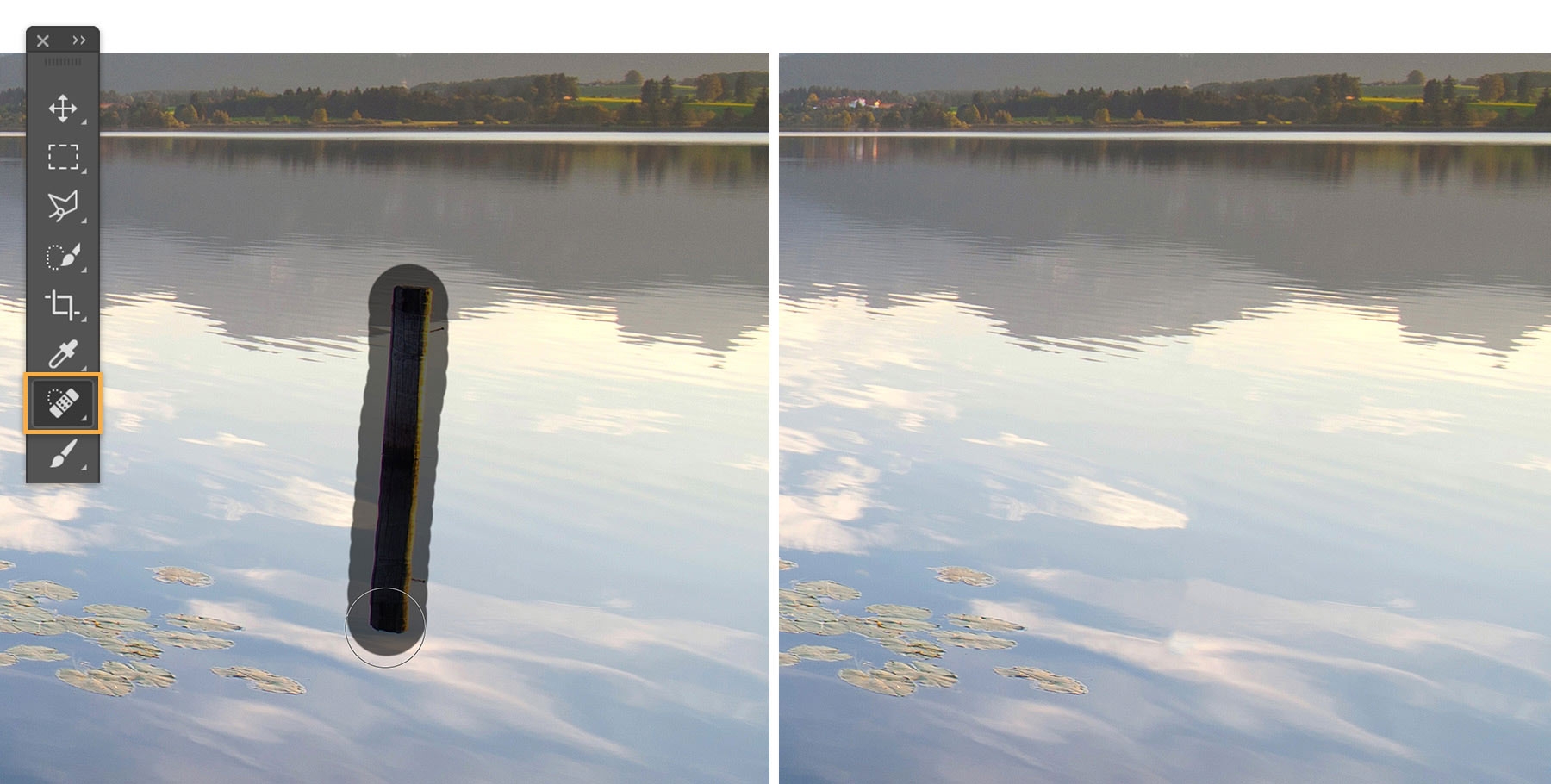
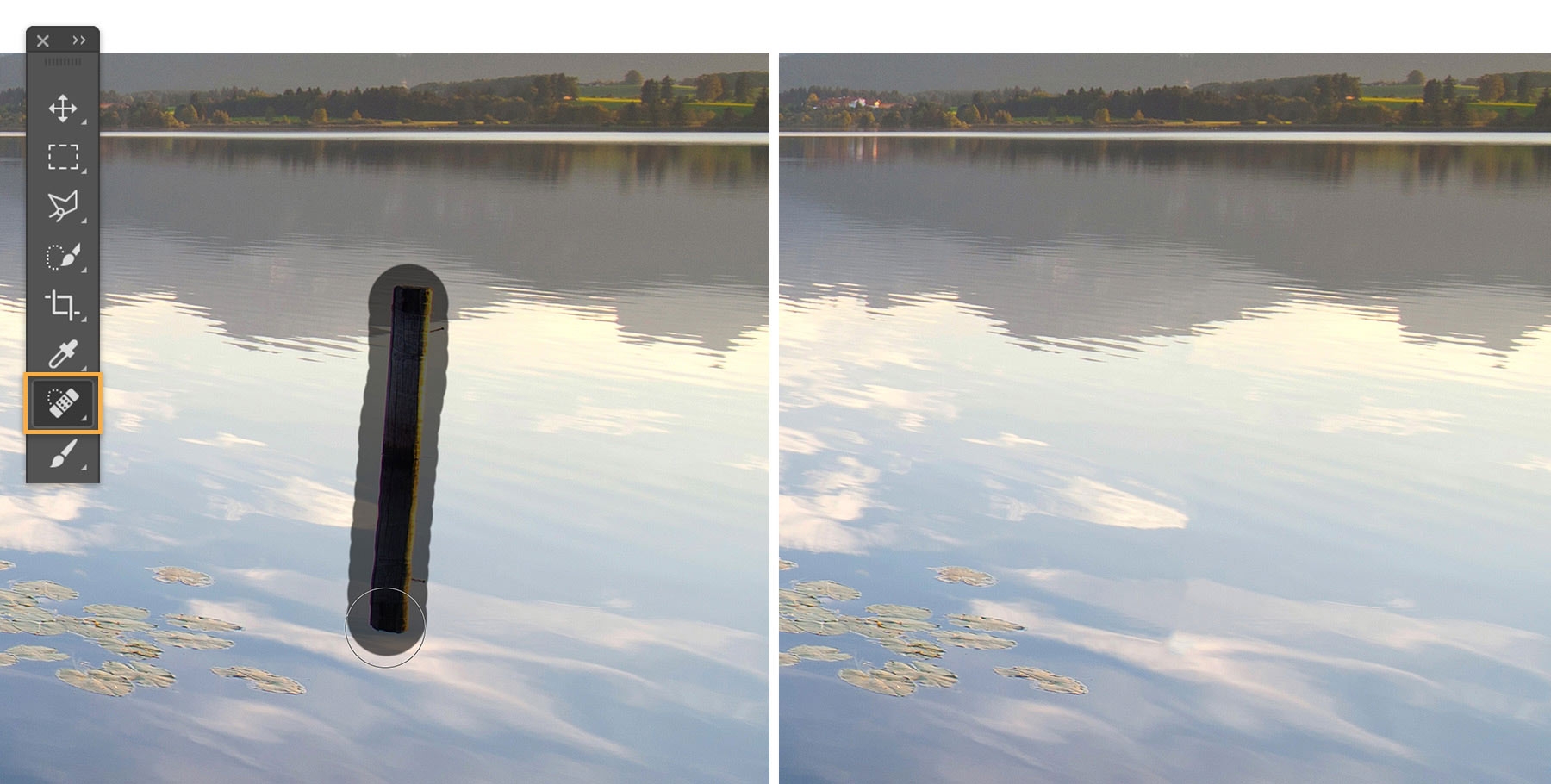
ปรับการตั้งค่าแปรงให้เหมาะกับภาพถ่ายของคุณตามต้องการ ด้านล่างนี้เป็นการตั้งค่าที่เหมาะสำหรับเราเมื่อลบเสาออกจากรูปภาพ คุณสามารถเปลี่ยนการตั้งค่าแปรงใหม่ได้ทุกเมื่อขณะที่แต่งภาพ
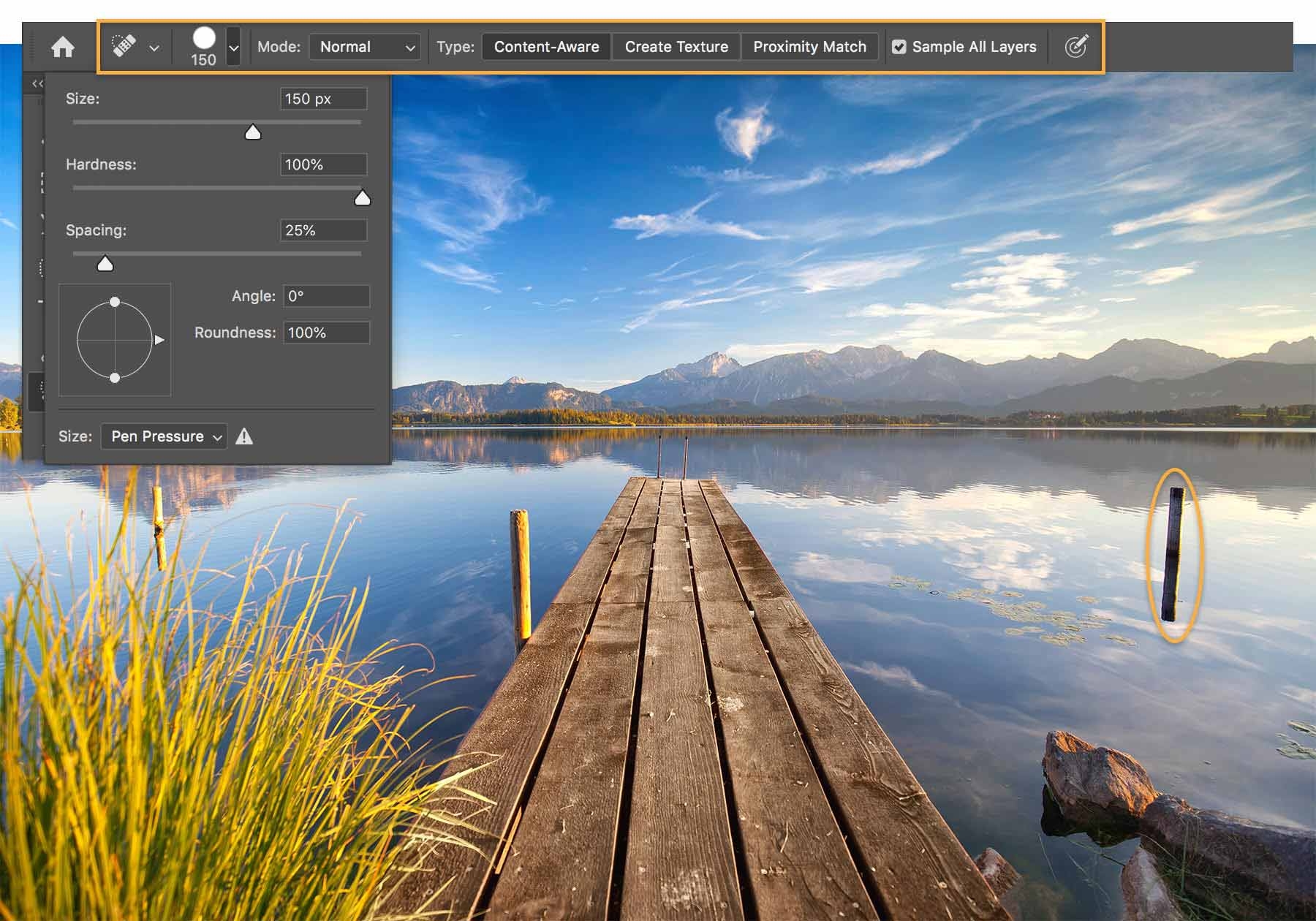
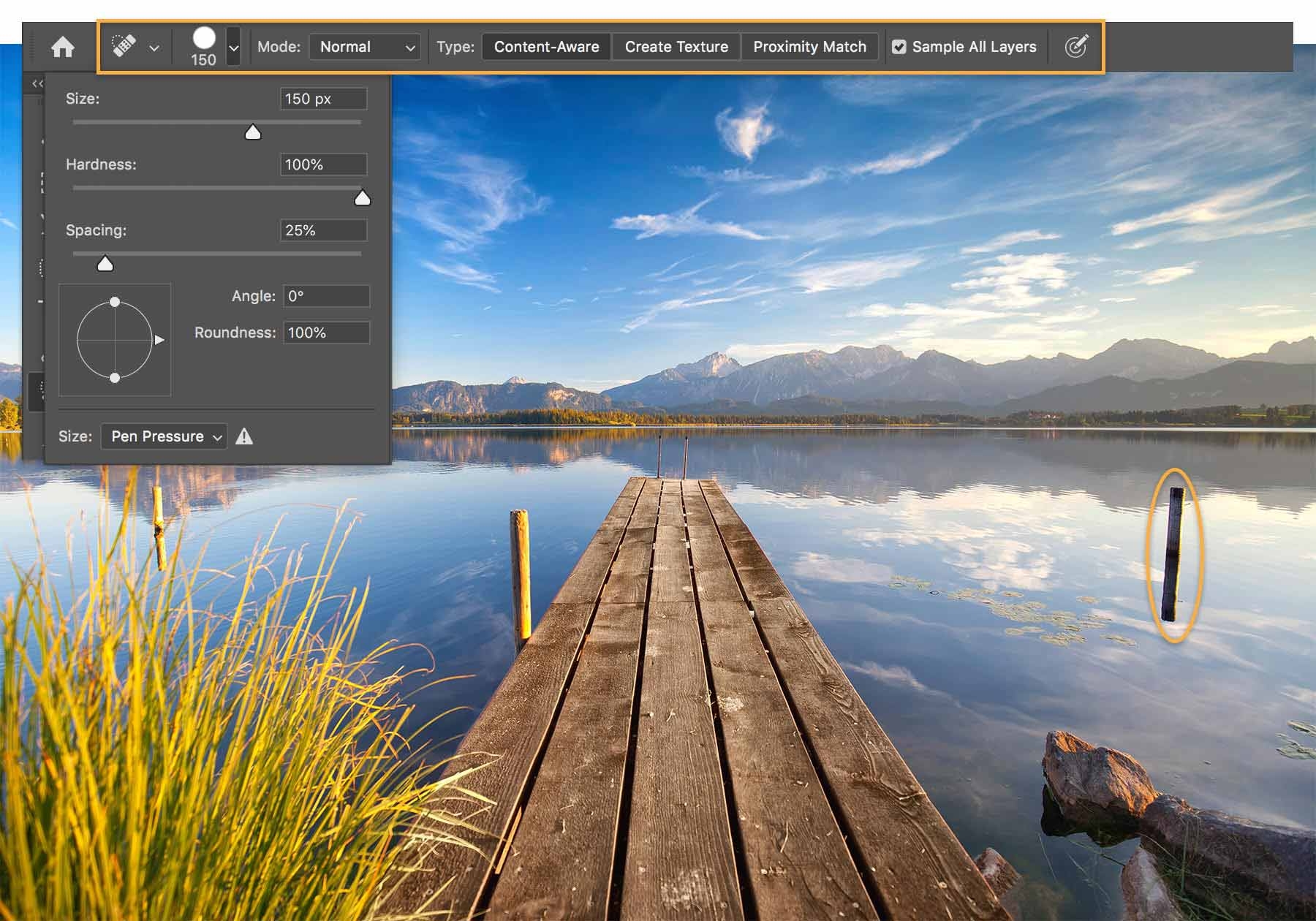
จะเห็นว่าบรรยากาศในภาพดูปลอดโปร่งเมื่อลบสิ่งรบกวนสายตาออกไป

ตอนนี้คุณก็สามารถลบวัตถุที่ไม่ต้องการและขจัดจุดบกพร่องในภาพถ่ายของคุณด้วย Spot Healing Brush ได้แล้ว
Adobe Stock ช่วยให้คุณสามารถเข้าถึงรูปภาพคุณภาพสูงและปลอดค่าลิขสิทธิ์มากกว่า 100 ล้านรูป รวมถึงภาพถ่าย กราฟิก วิดีโอ และเทมเพลตเพื่อเริ่มต้นโปรเจกต์สร้างสรรค์ผลงานของคุณอย่างรวดเร็ว ลองใช้ Adobe Stock และรับรูปภาพฟรี 10 ภาพ
